Pour créer un document de messagerie avec l’éditeur de messagerie :
1. Dans le diagramme, cliquez sur l'icône Production au-dessus du point de contact pour ouvrir la boîte de dialogue Production ![]() .
.
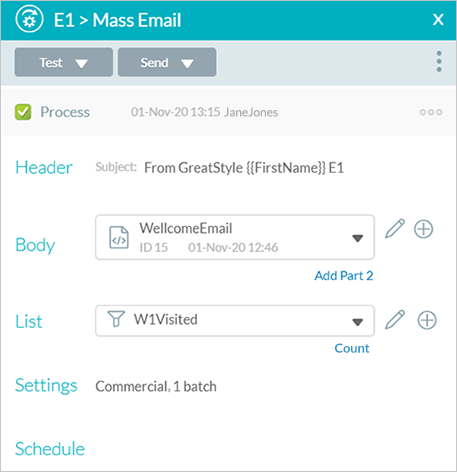
2. Dans la zone Corps, cliquez sur Plus .
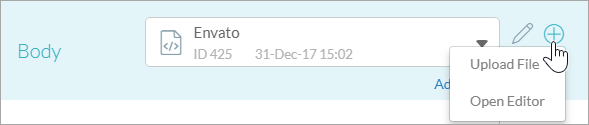
3. Sélectionnez l’une des options suivantes :
– Charger le fichier : Chargez un document existant. Vous pouvez ensuite continuer à travailler dessus dans l'éditeur.
– Ouvrez l'éditeur : Ouvrez l'éditeur HTML et commencez à travailler sur un document vierge.
4. Rédigez votre e-mail dans le rectangle blanc en utilisant les options de conception fournies dans la barre d'outils supérieure et le panneau de gauche.
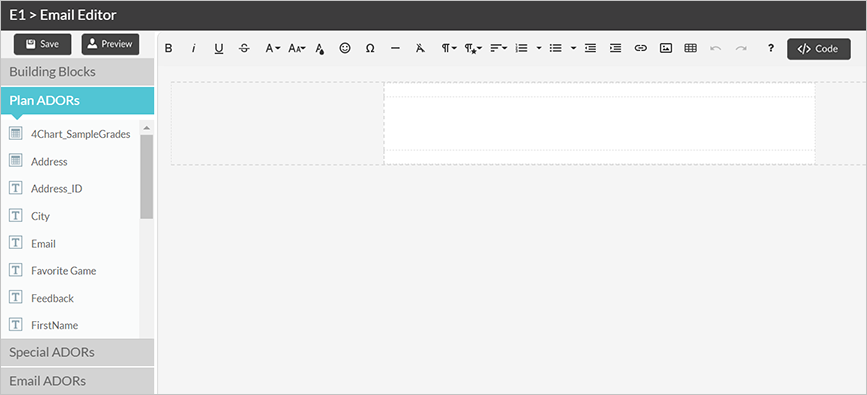
Les options du panneau de gauche :
– Objets ADOR, organisés en trois catégories :
§ Objets ADOR de plan (tels que le prénom, le nom, l’adresses)
§ ADORs spéciaux (tels que XMPieRURL, XMPieRecipientKey, XMPie.PDF.P1, XMPie.Web.W1)
§ Objets ADOR de messagerie (tels que le pied de page de messagerie, l’URL de désinscription, l’affichage dans le navigateur)
Cliquez sur un objet ADOR pour l’ajouter au point d’insertion.
– Blocs de construction
Cliquez sur un bloc de construction pour l’ajouter au point d’insertion.
5. Vous pouvez ajouter les objets ADOR du lien automatique suivant :
– Lien Afficher dans le navigateur : Pour permettre au destinataire de l’e-mail de voir le contenu du message sur une page Internet, en plus de l’affichage dans le client de messagerie, vous pouvez ajouter l’objet ADOR View in Browser (Afficher dans le navigateur) au corps de votre document.
L’objet ADOR Afficher dans le navigateur est situé dans la groupe Objets ADOR de messagerie.
L’objet ADOR affiche un lien dans le message de l’e-mail. Cet objet ADOR ouvrira l’e-mail dans le navigateur Web par défaut. Vous pouvez modifier le texte du lien par défaut « View in Browser (Afficher dans le navigateur) ».
L’objet ADOR Afficher dans le navigateur ne fonctionne pas lorsque vous envoyez des e-mails via le fournisseur de remise SMTP.
– Informations personnalisées sur l’URL : L’objet ADOR XMPieRURL représente l’URL du site Internet personnalisé du destinataire. Vous pouvez placer cet objet ADOR dans un message e-mail pour diriger les destinataires du e-mail vers leurs sites Internet personnalisés.
L’objet ADOR XMPieRURL est situé dans la groupe Objets ADOR spéciaux.
– Lien de PDF à la demande : La liste ADOR comprend des objets ADOR commençant par "XMPie.PDF". Ces objets ADOR représentent des points de contact PDF à la demande. Ils sont utilisés dans les e-mails comme dans les pages Internet.
Cet objet ADOR affiche un lien dans le message e-mail ou sur la page Web. Cliquez sur ce lien pour ouvrir le document PDF personnalisé.
L'objet ADOR « XMPie.PDF » s’affiche dans le groupe Objets ADOR spéciaux une fois que le point de contact PDF a été ajouté au canevas et configuré.
Reportez-vous à la section Points de contact de PDF à la demande pour savoir comment créer des points de contact de PDF à la demande.
6. Si votre document est au format HTML,
– Cliquez sur  pour afficher et modifier le code HTML. Vous pouvez utiliser la fonction Recherche pour rechercher du texte.
pour afficher et modifier le code HTML. Vous pouvez utiliser la fonction Recherche pour rechercher du texte.
– Cliquez sur  pour retourner au mode de conception.
pour retourner au mode de conception.
7. Si vous souhaitez voir un aperçu de votre document avec des destinataires modèles, cliquez sur  , puis naviguez entre les destinataires à l'aide du sélecteur de liste de destinataires.
, puis naviguez entre les destinataires à l'aide du sélecteur de liste de destinataires. 
Vous pouvez voir l'aperçu dans les vues mobiles et de bureau en cliquant sur  .
.
8. Cliquez sur Enregistrer.
Le nom du document est ajouté à la liste du Corps et il est maintenant disponible pour d'autres points de contact de messagerie du projet.
 Après avoir modifié le code, vous devez vous assurer que les changements n'ont pas affecté la réactivité de l'email.
Après avoir modifié le code, vous devez vous assurer que les changements n'ont pas affecté la réactivité de l'email.